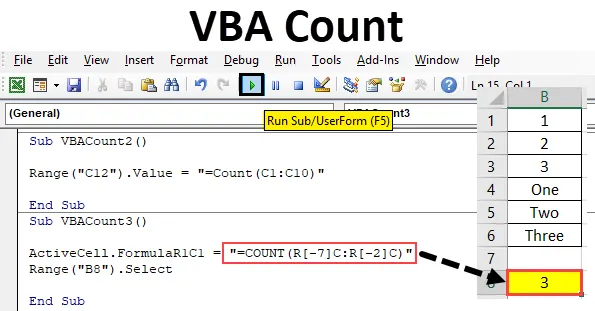
Функция за броене на VBA
В Excel използваме функцията count, за да броим броя клетки, който съдържа числа. Същото може да се направи и във VBA. В VBA можем да използваме една и съща функция Count, за да получим колко броя клетки съдържат числа. Той отчита само клетката с числа. Стойности, различни от числата, не могат да бъдат отчетени.
Синтаксис на Count в Excel VBA
Синтаксисът за функцията Count VBA в excel е както следва:
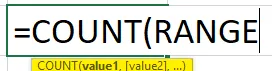
Как да използвам броя VBA в Excel?
Ще научим как да използваме функция за броене на VBA с няколко примера в excel.
Можете да изтеглите този шаблон на VBA Count Excel тук - VBA Count Excel шаблонПример №1 - Брой на VBA
За осъществяването на това имаме списък с някои данни в колона А. Този списък съдържа номера и текстове, както е показано по-долу. Сега ние с помощта на функцията за броене във VBA ще видим колко клетки имат числа. За това ние идентифицирахме клетка в позиция A8, където ще видим изхода на Count Function чрез VBA.
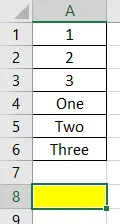
Стъпка 1: За това ни е необходим модул. Отидете на раздел Вмъкване на менюто и щракнете върху опцията Модул, както е показано по-долу от списъка.
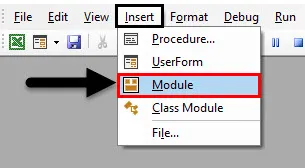
Стъпка 2: След това ще получим празния прозорец на Модул. Сега в това напишете подкатегорията на VBA Count. Или изберете друго име според вашия избор.
Код:
Sub VBACount () End Sub
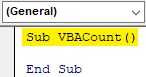
Стъпка 3: Изберете диапазона на клетката, в която искаме да приложим функция Count. Тук нашата изходна клетка е A8, както е дефинирано по-горе. Така че сме го избрали за нашата гама .
Код:
Под VBACount () обхват () A8). Край Sub
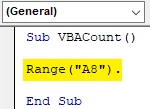
Стъпка 4: Сега вземете командата Value и тя ни позволява да добавим стойността в нея.
Код:
Sub VBACount () Обхват () (A8 "). Стойност = End Sub
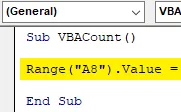
Стъпка 5: Сега с помощта на Count Function избираме обхвата на клетките, от които искаме да вземем броя на броя клетки, който съдържа само Numbers. Тук сме подбрали обхвата на клетките от А1 до А6.
Код:
Под VBACount () Диапазон ("A8"). Стойност = "= Брой (A1: A6)" Край Sub
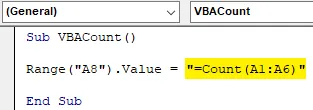
Стъпка 6: След като сте готови, компилирайте кода и стартирайте, като щракнете върху бутона за възпроизвеждане. Както можем да видим по-долу, броят на клетките, съдържащи числа, идва като 3. Това означава, че функцията за броене в VBA е дала броя на клетките с числа, които са от клетка А1 до А3.
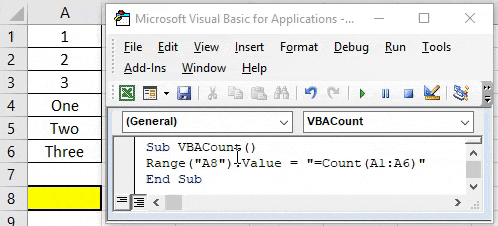
Пример №2 - Брой на VBA
По подобен начин имаме друг набор от данни. Но тези данни имат някои дати, число с текст заедно с числа и текст, както е показано по-долу. Фиксирахме клетка C12, където ще видим изхода на функция Count чрез VBA.
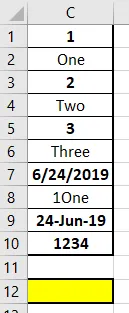
Сега ще приложим функцията за броене и ще видим дали това може да брои дата и числа-текстови клетки или не. Можем да изберем да напишем новия код отново или можем да отнесем същия код, който видяхме в пример-1, и просто да променим референтните клетки.
Стъпка 1: Отидете на раздел Вмъкване на менюто и кликнете върху опцията Модул, както е показано по-долу от списъка.
Код:
Sub VBACount2 () End Sub
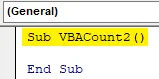
Стъпка 2: Изберете диапазона на клетката, където искаме да видим изхода. Тук тази клетка е C12.
Код:
Sub VBACount2 () Диапазон ("C12"). Стойност = End Sub
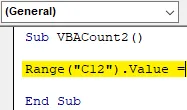
Стъпка 3: Сега използвайте функцията за броене в обърнати запетаи, за да изберете обхвата на онези клетки, които трябва да броим. Тук този диапазон е от клетка С1 до С10.
Код:
Под VBACount2 () Обхват ("C12"). Стойност = "= Брой (C1: C10)" Край Sub
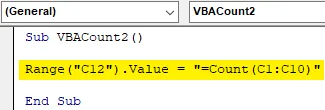
Стъпка 4: Сега стартирайте горния код.
Ще видим, че функцията Count е върнала броя на клетките като 6, както е показано по-долу. Което означава, че функцията за броене може да брои клетките и с Date. Тук стойностите, които са маркирани като удебелени, са тези стойности, които току-що бяха преброени чрез функцията за броене в VBA.
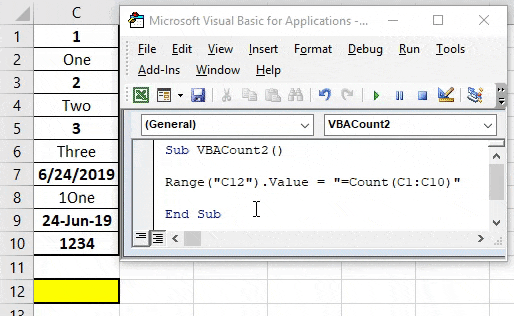
Пример №3 - Брой на VBA
Има и друг начин за използване на функцията за броене във VBA. Този метод включва използване на активни клетки на листа. Тук ще използваме същите данни, които видяхме в пример-1.
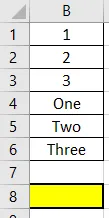
Стъпка 1: Отворете нов модул и създайте подкатегорията в името на броя на VBA, както е показано по-долу.
Код:
Sub VBACount3 () End Sub
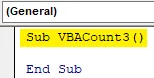
Стъпка 2: Първо, поставете функцията ActiveCell в VBA. Това ще помогне при избора на обхвата на клетките.
Код:
Под VBACount3 () ActiveCell. Край Sub
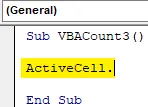
Стъпка 3: Сега с функцията Формула, изберете номера на реда и номера на колоната, които искаме да вмъкнем във функцията за броене. Тук нашата референтна редица започва от 1, а колоната също е 1.
Код:
Sub VBACount3 () ActiveCell.FormulaR1C1 = End Sub
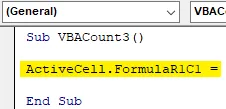
Стъпка 4: Сега поставете функцията за броене под обърнати запетаи, както е показано по-долу.
Код:
Sub VBACount3 () ActiveCell.FormulaR1C1 = "= COUNT ()" End Sub
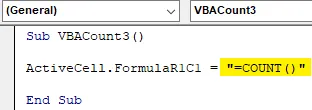
Стъпка 5: Изберете обхвата на клетките от мястото, където прилагаме функцията Count. Тъй като се изкачваме от A8 до A1, така броят на редовете ще бъде " -7 ", а колоната първо не е спомената за броя на реда "-2" от началната точка, която е клетка A8 .
Код:
Под VBACount3 () ActiveCell.FormulaR1C1 = "= COUNT (R (-7) C: R (-2) C)" Край Sub
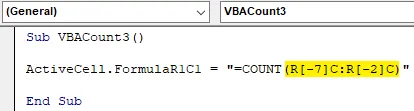
Стъпка 6: Сега изберете обхвата на клетката, където искаме да видим изхода. Тук в тази клетка A8 ще видим и курсора.
Код:
Под VBACount3 () ActiveCell.FormulaR1C1 = "= COUNT (R (-7) C: R (-2) C)" Обхват ("B8"). Изберете End Sub
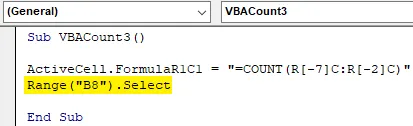
Стъпка 7: Сега стартирайте кода. Ще видим, функцията за броене върна същото число на числото като 3, което получихме в пример-1.
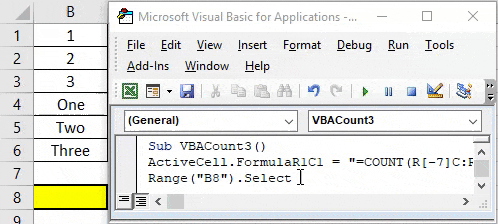
Плюсове на броя на VBA
- Това е толкова лесно, колкото прилагането на Count Function в excel.
- Това е една от най-лесните функции, които биха могли да бъдат автоматизирани чрез VBA.
- Ако процесът броене се повтаря многократно, автоматизирането на същото с помощта на функцията за броене в VBA е доста спестяване на време и намаляване на усилията.
Неща, които трябва да запомните
- Докато прилагате функцията за броене в VBA, винаги цитирайте името на функцията в обърнати запетаи.
- Тъй като използваме Count в Excel, по същия начин се наблюдава и при прилагането на Count Function във VBA.
- Процесът на прилагане на VBA Count може да се извърши и чрез кодиране на макрос.
- Винаги запазвайте написания код в VBA в Макрос активирайте excel формат на файла, за да избегнете загуба на код.
Препоръчителни статии
Това е ръководство за броя на VBA. Тук обсъждаме как да използвате Excel VBA Count Function, заедно с практически примери и шаблон за excel за сваляне. Можете да разгледате и другите ни предложени статии -
- Функция за копиране на поставяне в VBA
- Функция Substring Excel
- VBA абонамент извън обхвата
- Excel ISNUMBER Formula